Proč ověření aktualizace trvá tak dlouho? Můj iPhone 8 Plus uvízl při ověřování aktualizace systému iOS 17. Zkoušel jsem to restartovat stisknutím tlačítka Napájení a Domů, které nefungovaly. Pak jsem vyzkoušel některá řešení ze stránek nápovědy Apple, ale problém tam stále byl. Jak opravit iPhone, který nedokáže ověřit aktualizaci? Existují nějaké jiné způsoby, jak tuto aktualizaci nakonec ověřit?

Každá velká aktualizace iOS, jako je iOS 17, iOS 16, iOS 15, iOS 14, iOS 13, iOS 12 nebo iOS 11, přináší tolik skvělých nových funkcí pro iPhone, iPad a iPod. Takže jako uživatel iOS, když je k dispozici aktualizace iOS, můžete ji aktualizovat co nejdříve. Je však velmi pravděpodobné, že se při instalaci nového iOS, jako je nejnovější iOS 17, zasekne na obrazovce „Ověřování aktualizace“. Čelíte tomu samému? iPhone se zasekl při ověřování aktualizace situace?
Když nainstalujete aktualizaci pro iOS, zobrazí se na obrazovce vyskakovací indikační zpráva „Ověřování aktualizace…“. Ve většině případů vaše iOS zařízení po chvíli projde rozhraním a začne se normálně aktualizovat. Ale stále existuje mnoho důvodů, které to způsobí iPhone nemůže ověřit aktualizaci a uvízl tam. Tento příspěvek bude sdílet 4 efektivní řešení opravit iPhone uvízl při ověřování aktualizace problém včetně nejnovějších iOS 17, iOS 15, iOS 14, iOS 13 a iOS 12.


iPhone nemůže ověřit aktualizaci je velmi nepříjemný problém, který už nemůžete používat. Musíte se toho tedy zbavit a uvést zařízení iOS do normálního stavu. Než začnete řešit problém s ověřováním aktualizací na zařízení iPhone, musíte se ujistit, že je váš iPhone připojen k stabilní síti Wi-Fi a je dostatečně nabitý.

Nejprve vám ukážeme jednoduchý jednoduchý způsob, jak vám pomoci vyřešit problém s ověřováním aktualizací iPhone. Můžete uzamknout obrazovku iPhone a poté ji odemknout. Můžete to snadno stisknout tlačítko Napájení. Opakujte operace nejméně 5krát, dokud neuvidíte ukazatel průběhu. Poté váš iPhone nainstaluje aktualizaci iOS normálně.
Možná se divíte jak dlouho bude trvat, než iPhone tuto aktualizaci ověří. Ve skutečnosti neexistuje žádná pravidelná stejná doba pro ověření aktualizace iOS. Závisí to na různých faktorech, jako je velikost aktualizace iOS, rychlost sítě Wi-Fi a další. Pokud se ale váš iPhone zasekl při ověřování aktualizace déle než jednu hodinu, neváhejte to opravit.
V mnoha případech, když je váš iPhone zaseknutý při ověřování aktualizace, nemáte povoleno ani vypnout obrazovku. Zde můžete zkusit restartovat váš iPhone a opravit tak iPhone, který nemůže ověřit aktualizaci.

For iPhone 15/14/13/12/11/XS/XR/X/8:
Stiskněte a poté uvolněte tlačítko "Volume +". Poté stiskněte a podržte a poté uvolněte tlačítko "Hlasitost -". držte boční tlačítko, dokud obrazovka nezhasne, a poté se na obrazovce objeví logo Apple.
Pro iPhone SE / 7:
Stiskněte a podržte tlačítka "Napájení" a "Hlasitost -" po dobu alespoň deseti sekund, dokud se na obrazovce neobjeví logo Apple.
Pro iPhone 6 a starší:
Stiskněte a podržte tlačítka „Napájení“ a „Domů“ po dobu alespoň deseti sekund, dokud neuvidíte logo Apple.
Po tvrdém restartu se váš iPhone vrátí do normálního stavu. To neznamená, že se váš iPhone aktualizoval na nejnovější verzi iOS. Pokud chcete svůj iPhone aktualizovat, měli byste se vrátit do „Nastavení“ > „Obecné“ > „Aktualizace softwaru“ a poté znovu nainstalovat aktualizaci iOS.
Když jsi iPhone je zakázáno a při ověřování aktualizace můžete pomocí iTunes obnovit iPhone a znovu nainstalovat aktualizaci iOS. Pokud jste před aktualizací iOS zálohovali váš iPhone pomocí iTunes, můžete iPhone obnovit ze zálohy iTunes. Následující kroky vám ukážou, jak na to.
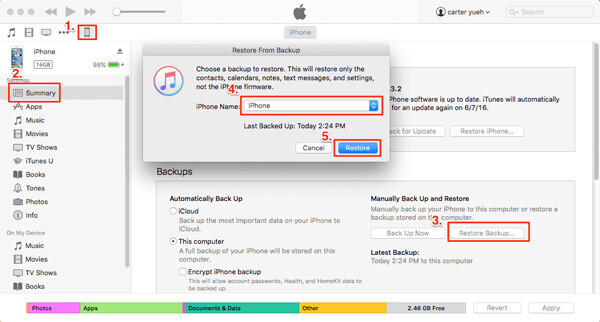
Po obnovení iTunes se váš iPhone vrátí do normálního stavu a ponese všechna data ze zálohy iTunes, kterou jste právě obnovili. Můžete přejít do aplikace „Nastavení“ a znovu nainstalovat aktualizaci iOS.
Chybová zpráva o aktualizaci aktualizace ověřující iPhone se může sama pravidelně řešit. Někdy to může trvat hodiny nebo i celý den. S výše uvedenými metodami máte velkou šanci napravit iPhone přilepený k ověření problému aktualizace. Pokud však problém přetrvává, můžete se obrátit na profesionální řešení níže. Tady vám představujeme mocné Nástroj pro obnovu systému iOS které vám pomohou opravit iPhone, který nemůže ověřit problém s aktualizací.

Ke stažení
100% bezpečné. Žádné reklamy.
100% bezpečné. Žádné reklamy.



Po opravě se váš iPhone vrátí do normálního stavu a iOS bude aktualizován na nejnovější verzi. Kromě opravy iPhone, který nedokáže ověřit aktualizaci, se můžete také spolehnout na obnovení systému iOS, abyste vyřešili mnoho dalších problémů způsobených systémem iOS. Můžete například snadno opravit přilepené zařízení iPhone / iPad Konec FaceTime, Logo Apple, zmrazit na obrazovce nabíjení a další s podobnými kroky.
Váš iPhone nemůže ověřit aktualizaci a již není připojen k internetu? Po přečtení této stránky můžete získat 4 účinné metody řešení iPhone se zasekl při ověřování aktualizace problém. Pokud máte další dotazy, napište nám v komentáři zprávu.
Vydání iPhone uvízlo
1. Vypněte režim Shuffle v zařízení iPhone / iPod 2. iPhone uvízl na obrazovce načítání 3. Opravy zálohování WhatsApp iCloud 4. iPhone uvízl v režimu zotavení 5. iPhone uvízl na Apple Logo 6. Opravte uvíznutí iPhone v režimu sluchátek 7. Opravte iPhone Stuck při ověřování aktualizace 8. Opravte uvíznutí iPhone na koncové obrazovce FaceTime
Opravte svůj systém iOS tak, aby byl normální v různých problémech, jako je uvíznutí v režimu DFU, režim zotavení, režim sluchátek, logo Apple atd. Na normální hodnotu bez ztráty dat.
100% bezpečné. Žádné reklamy.
100% bezpečné. Žádné reklamy.